iPhone 마스터링: 잡동사니 없는 경험을 위한 필수 팁
오늘날의 빠르게 움직이는 세상에서 깔끔한 디지털 환경은 생산성과 마음의 평화를 크게 향상시킬 수 있습니다. 지저분한 방이 스트레스로 이어질 수 있는 것처럼, 지저분한 iPhone은 효율성과 집중력을 방해할 수 있습니다. 이러한 실용적인 팁을 살펴보고 기기를 간소화하고 보다 체계적이고 효율적인 사용자 경험으로 공간을 되찾으세요.
목차
- 홈 화면 재구성
- 사용하지 않는 앱 홈 화면 숨기기
- 사용하지 않는 앱 제거
- 미니멀리스트 월페이퍼를 선택하세요
- 과도한 위젯 제거
- 제어 센터 최적화
- 중복된 연락처 병합
- 사진 갤러리를 정리하세요
- 알림 간소화
- 디지털 봄 청소를 실시하세요
1. 홈 화면 재정비
iPhone의 홈 화면은 시간이 지남에 따라 어수선해지는 경향이 있으므로 체계적인 설정을 하는 것이 중요합니다. 소셜 미디어, 생산성 또는 재무와 같이 기능별로 앱을 정리하면 빠르게 액세스할 수 있고 검색 시간이 줄어듭니다.
또 다른 효과적인 요령은 앱 폴더를 만드는 것입니다. 앱을 그룹화하려면 하나를 길게 누른 다음 다른 앱 위로 드래그합니다. 이렇게 하면 전체적으로 페이지 수가 적은 구조화된 설정이 가능해져 시각적 공간이 확보됩니다!
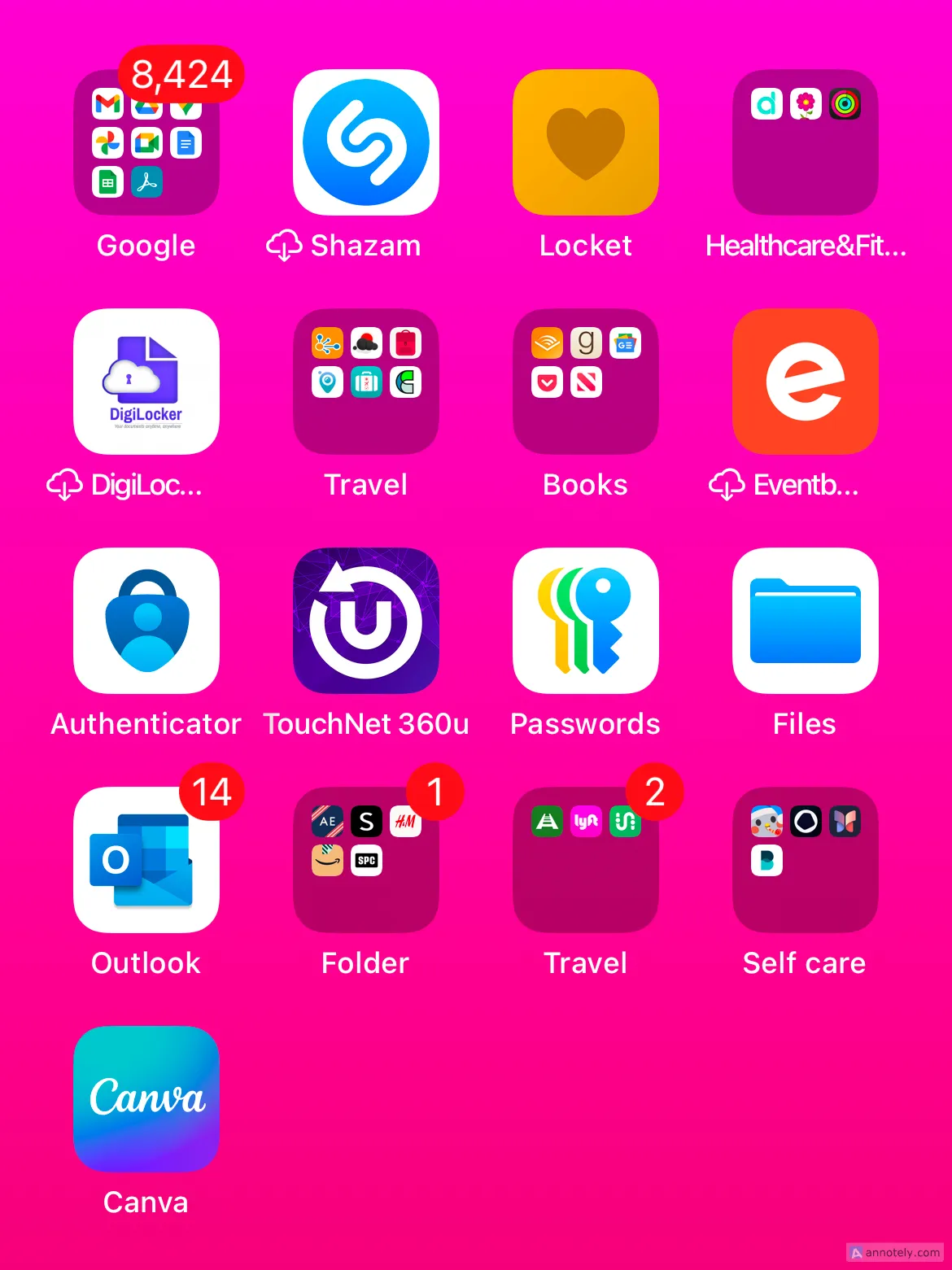
더 많은 제어를 원하시나요? 디스플레이 설정을 조정해보세요. 홈 화면을 길게 누르고 “편집”을 탭한 다음 “사용자 지정”에 액세스하여 더 나은 가시성을 위해 큰 아이콘과 같은 아이콘 크기를 조정하세요.
2. 사용하지 않는 앱 홈 화면 숨기기
신속한 정리를 위해 홈 화면 페이지 전체를 숨기는 것을 고려하세요. 이 기능을 사용하면 앱을 계속 보지 않고도 앱을 보관할 수 있습니다.
페이지를 숨기려면 홈 화면을 탭하고 길게 눌러 “편집”을 선택한 다음 “페이지 편집”을 클릭하여 숨기려는 페이지에 체크 표시를 합니다. 마음이 바뀌면 쉽게 다시 평가하고 나중에 숨김을 해제할 수 있습니다.
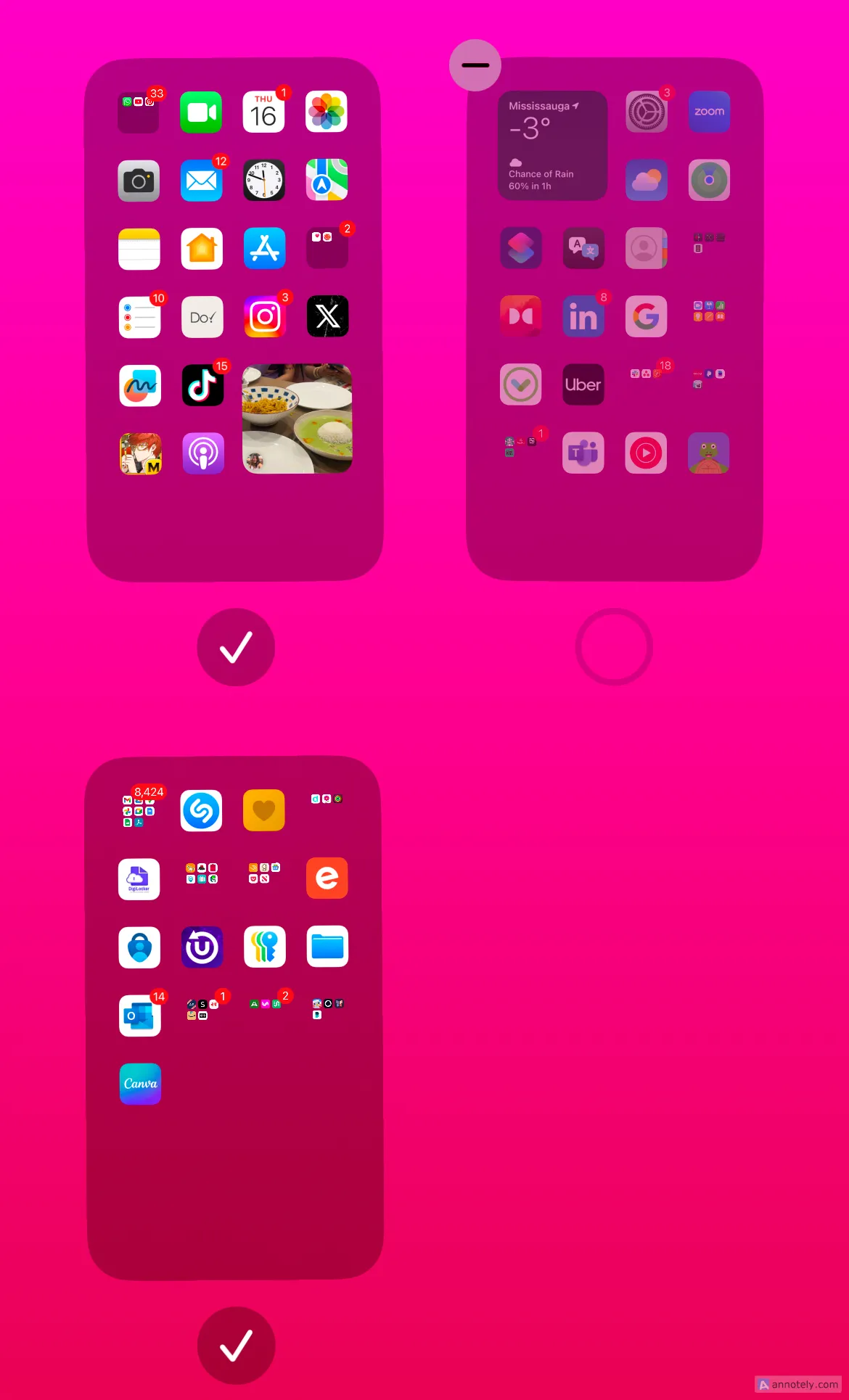
3. 사용하지 않는 앱 제거
앱을 완전히 삭제하는 대신 제거하여 홈 화면 공간을 확보하세요. 이렇게 하면 앱 라이브러리를 통해 액세스를 유지하면서도 잡동사니를 정리할 수 있습니다.
앱 아이콘을 길게 누르고 “-“(빼기) 기호를 탭한 다음 “홈 화면에서 제거”를 선택합니다. 이 전략은 실제로 사용하는 앱을 위한 공간을 확보하므로 해방적이라고 느낄 것입니다.
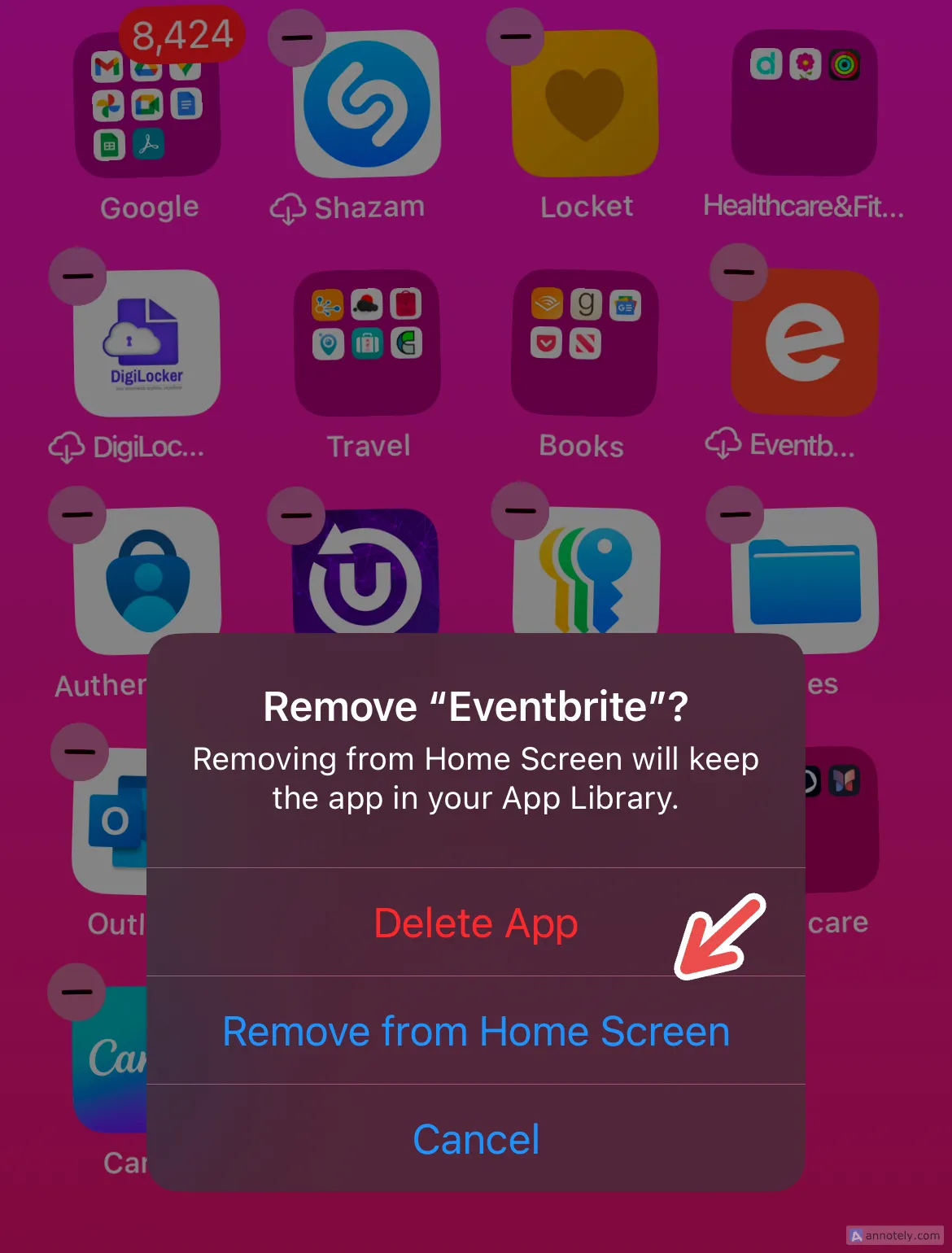
4. 미니멀리스트 월페이퍼를 선택하세요
미묘하지만 강력한 변화는 미니멀리스트 배경 화면을 선택하는 것입니다. 이 선택은 가시성을 높이고 전반적인 조직감을 만들어내어 시각적 방해 없이 앱을 돋보이게 합니다.
설정 > 배경화면 설정을 탐색하여 잠금 화면 스타일을 차별화하는 동시에 배경화면을 원활하게 새로 고침하세요.
5. 과도한 위젯 제거
위젯은 홈 화면을 빠르게 어지럽힐 수 있으며, 특히 거의 사용하지 않는 위젯의 경우 더욱 그렇습니다. 불필요한 위젯을 제거하려면 위젯을 길게 누른 다음 “위젯 제거”를 탭합니다.
위젯을 쌓아 공간을 극대화하고 정리된 레이아웃을 유지하는 것을 고려하세요. 위젯을 추가하거나 재정렬하려면 홈 화면을 길게 누르고 “편집”을 선택하세요.
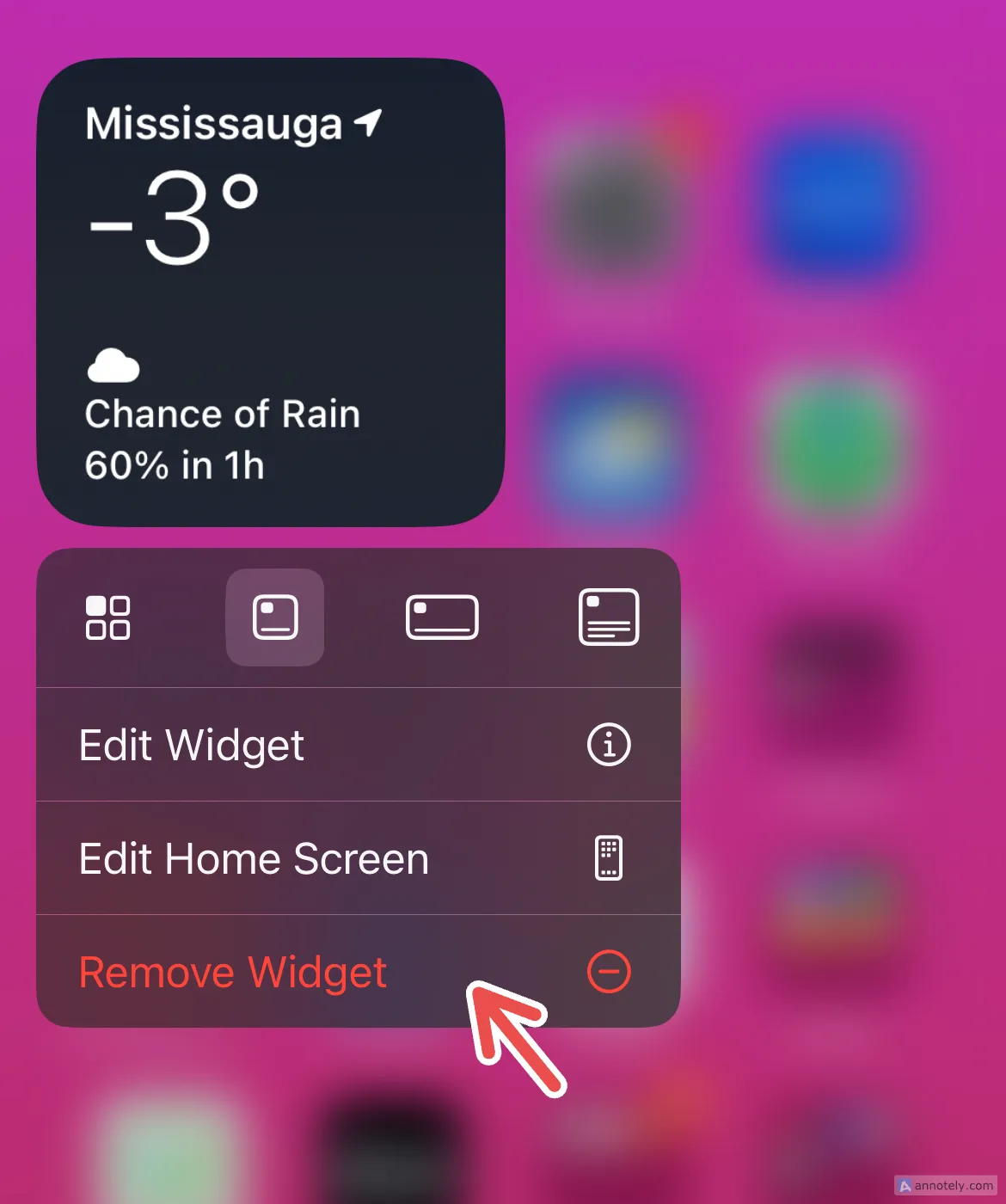
6. 제어 센터 최적화
컨트롤 센터는 환상적인 기능이지만 금방 복잡해질 수 있습니다. 오른쪽 상단에서 아래로 스와이프하여 사용자 지정하고, “+”를 눌러 컨트롤을 추가하거나 “-“를 눌러 원치 않는 항목을 제거합니다.
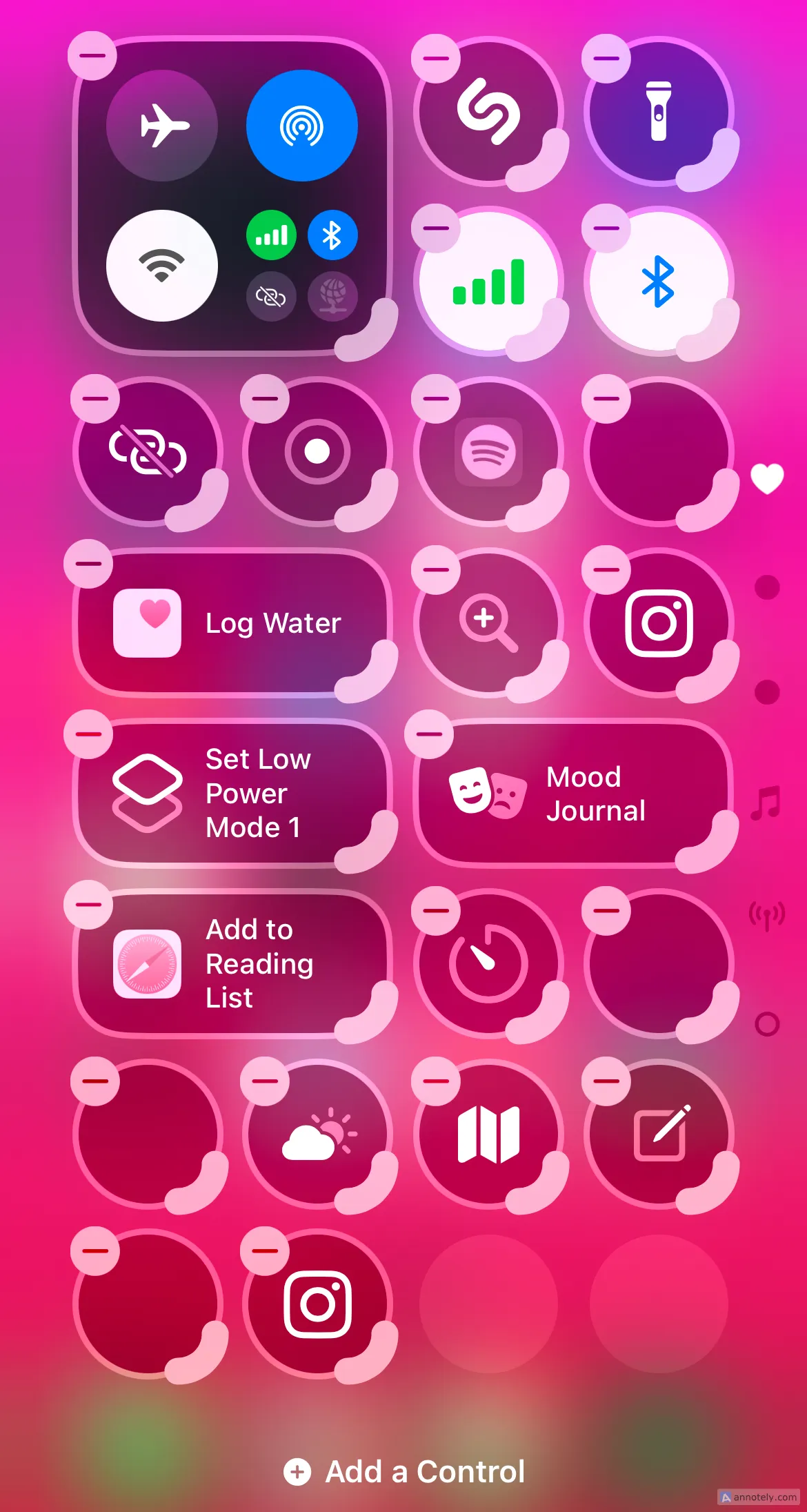
가장 자주 사용하는 단축키에 직접 접근할 수 있게 하면 효율성이 향상되므로, 정말 중요한 항목은 쉽게 접근할 수 있도록 보관하세요!
7. 중복된 연락처 병합
간소화된 연락처 목록이 필수적입니다. 빠르게 정리하려면 “중복 항목 발견” 알림을 탭하고 “모두 병합”을 선택하여 깔끔한 연락처 목록을 만드세요.
“즐겨찾기”를 업데이트하고 음성 메일을 지우면 이 프로세스를 더욱 신속하게 진행할 수 있으며, 체계적인 연락 환경을 구축할 수 있습니다.
8. 사진 갤러리 정리하기
사진이 빠르게 축적되어 어수선해질 수 있습니다. 중복된 이미지를 일괄 삭제하고 앨범을 만들어 추억을 더 잘 분류하세요.
“사용자 정의 및 재정렬” 기능을 활용하여 앨범을 직관적으로 정리하고 소중한 이미지에 즉시 액세스할 수 있습니다.
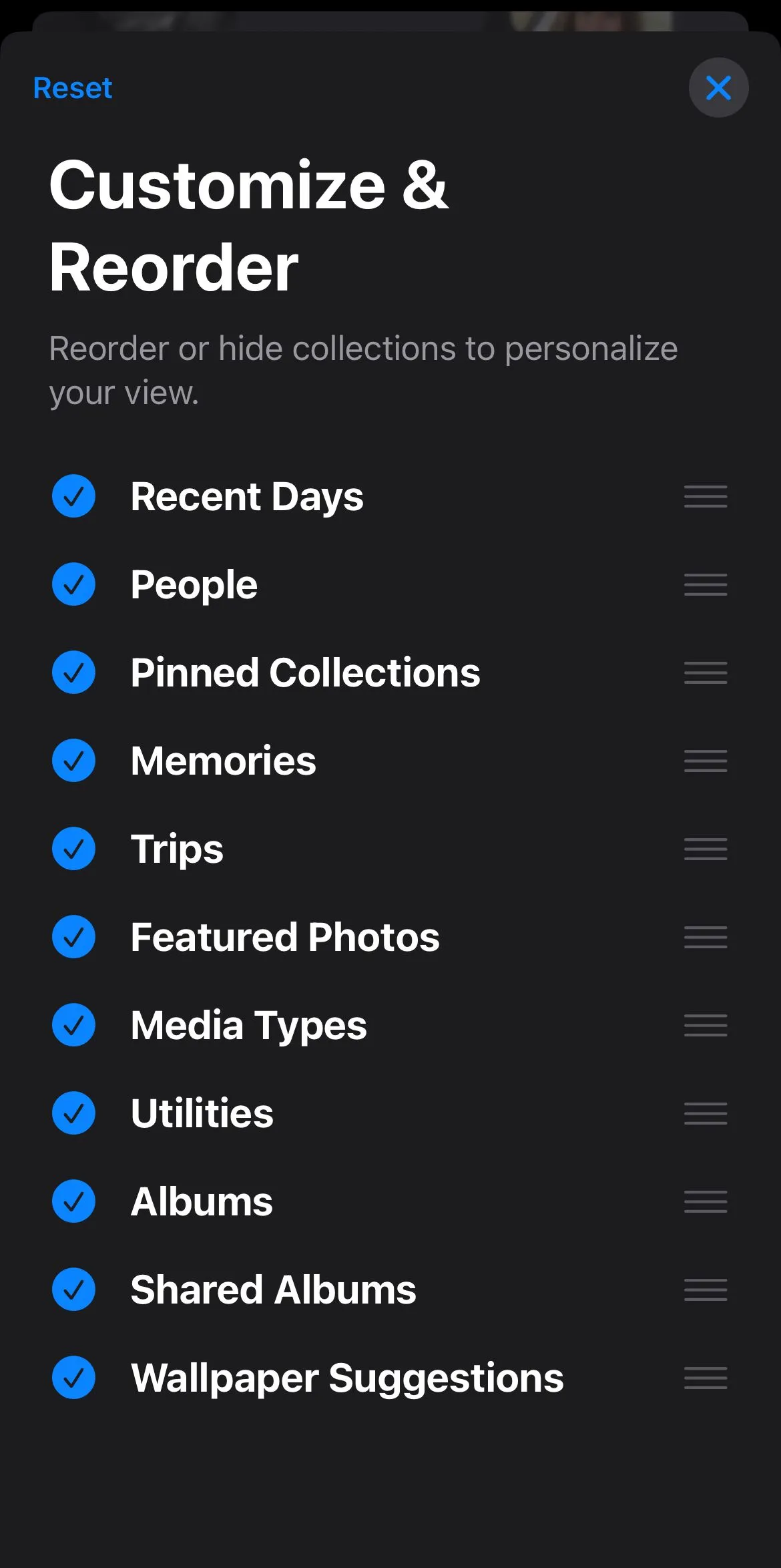
9. 알림 간소화
과도한 알림은 산만하고 생산성을 저하시킬 수 있습니다. 설정 > 알림으로 이동하여 알림 기본 설정을 관리하고 불필요한 알림을 끄세요.
포커스 모드를 활성화하면 업무 시간 동안 중요하지 않은 알림을 무음으로 설정할 수 있습니다. 집중 작업 기간을 개선하기 위해 포커스 세션을 설정하세요.
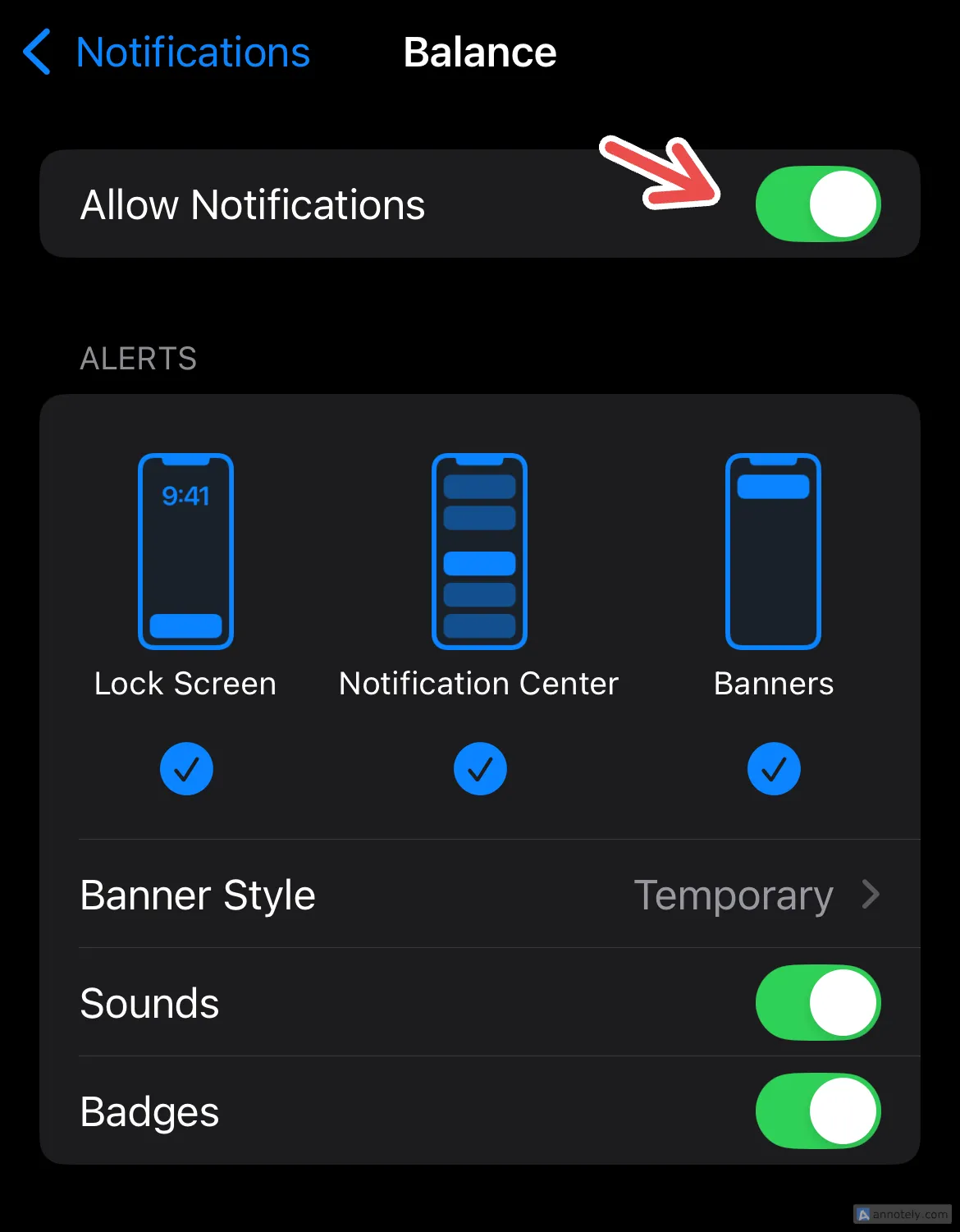
10. 디지털 봄철 청소를 실시하세요
정기적으로 앱과 파일을 다시 방문하면 잡동사니 없는 기기를 만들 수 있습니다. 어떤 앱이 당신에게 필수적인지 평가하고, 사용하지 않는 앱은 삭제하고, 미리 알림과 캘린더를 새로 고칩니다.
정기적으로 디지털 정리를 하면 iPhone의 전반적인 기능이 향상되고, 더욱 즐거운 사용자 경험이 가능해집니다.
자주 묻는 질문
오늘부터 실행 가능한 단계를 실천하고, 집중력과 정리 정돈에 도움이 되는 깔끔한 iPhone을 즐겨보세요!
자주 묻는 질문
1. iPhone은 얼마나 자주 정리해야 하나요?
몇 달에 한 번씩 또는 기기가 지저분하다고 느낄 때마다 iPhone을 평가하고 정리하는 것이 좋습니다. 정기적인 유지관리는 앱과 파일의 압도적인 빌드를 방지합니다.
2. 홈 화면에서 실수로 앱을 삭제한 경우 복구할 수 있나요?
네! 홈 화면에서 앱을 제거해도 앱은 삭제되지 않습니다. 앱 라이브러리에 안전하게 저장되어 언제든지 액세스할 수 있습니다.
3. iPhone을 정리하는 데 도움이 되는 앱이 있나요?
많은 타사 앱이 연락처나 사진을 정리하는 데 도움이 될 수 있지만, iOS 자체에는 정리를 위한 견고한 내장 기능이 있습니다. 중복 항목을 병합하거나 컨트롤 센터에서 바로 단축키를 사용하는 사진 앱의 유틸리티와 같은 옵션을 살펴보세요.
답글 남기기